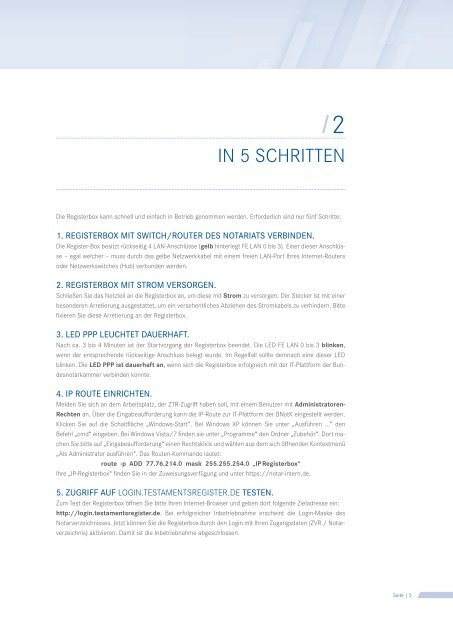Registerbox - Bundesnotarkammer
Registerbox - Bundesnotarkammer
Registerbox - Bundesnotarkammer
Sie wollen auch ein ePaper? Erhöhen Sie die Reichweite Ihrer Titel.
YUMPU macht aus Druck-PDFs automatisch weboptimierte ePaper, die Google liebt.
2<br />
IN 5 SCHRITTEN<br />
Die <strong>Registerbox</strong> kann schnell und einfach in Betrieb genommen werden. Erforderlich sind nur fünf Schritte:<br />
1. REGISTERBOX MIT SWITCH/ROUTER DES NOTARIATS VERBINDEN.<br />
Die Register-Box besitzt rückseitig 4 LAN-Anschlüsse (gelb hinterlegt FE LAN 0 bis 3). Einer dieser Anschlüsse<br />
– egal welcher – muss durch das gelbe Netzwerkkabel mit einem freien LAN-Port Ihres Internet-Routers<br />
oder Netzwerkswitches (Hub) verbunden werden.<br />
2. REGISTERBOX MIT STROM VERSORGEN.<br />
Schließen Sie das Netzteil an die <strong>Registerbox</strong> an, um diese mit Strom zu versorgen. Der Stecker ist mit einer<br />
besonderen Arretierung ausgestattet, um ein versehentliches Abziehen des Stromkabels zu verhindern. Bitte<br />
fixieren Sie diese Arretierung an der <strong>Registerbox</strong>.<br />
3. LED PPP LEUCHTET DAUERHAFT.<br />
Nach ca. 3 bis 4 Minuten ist der Startvorgang der <strong>Registerbox</strong> beendet. Die LED FE LAN 0 bis 3 blinken,<br />
wenn der entsprechende rückseitige Anschluss belegt wurde. Im Regelfall sollte demnach eine dieser LED<br />
blinken. Die LED PPP ist dauerhaft an, wenn sich die <strong>Registerbox</strong> erfolgreich mit der IT-Plattform der <strong>Bundesnotarkammer</strong><br />
verbinden konnte.<br />
4. IP ROUTE EINRICHTEN.<br />
Melden Sie sich an dem Arbeitsplatz, der ZTR-Zugriff haben soll, mit einem Benutzer mit Administratoren-<br />
Rechten an. Über die Eingabeaufforderung kann die IP-Route zur IT-Plattform der BNotK eingestellt werden.<br />
Klicken Sie auf die Schaltfläche „Windows-Start“. Bei Windows XP können Sie unter „Ausführen ...“ den<br />
Befehl „cmd“ eingeben. Bei Windows Vista/7 finden sie unter „Programme“ den Ordner „Zubehör“. Dort machen<br />
Sie bitte auf „Eingabeaufforderung“ einen Rechtsklick und wählen aus dem sich öffnenden Kontextmenü<br />
„Als Administrator ausführen“. Das Routen-Kommando lautet:<br />
route -p ADD 77.76.214.0 mask 255.255.254.0 „IP <strong>Registerbox</strong>“<br />
Ihre „IP-<strong>Registerbox</strong>“ finden Sie in der Zuweisungsverfügung und unter https://notar-intern.de.<br />
5. ZUGRIFF AUF LOGIN.TESTAMENTSREGISTER.DE TESTEN.<br />
Zum Test der <strong>Registerbox</strong> öffnen Sie bitte Ihren Internet-Browser und geben dort folgende Zieladresse ein:<br />
http://login.testamentsregister.de. Bei erfolgreicher Inbetriebnahme erscheint die Login-Maske des<br />
Notarverzeichnisses. Jetzt können Sie die <strong>Registerbox</strong> durch den Login mit Ihren Zugangsdaten (ZVR / Notarverzeichnis)<br />
aktivieren. Damit ist die Inbetriebnahme abgeschlossen.<br />
Seite | 5